
ボイさん
ダビンチリゾルブでキーフレームを使う方法を説明します。
ダビンチリゾルブでキーフレームを使うことでアニメーションや、イージングといった表現が可能です。
この記事を読むとダビンチリゾルブでキーフレームを使う方法がわかります。
こんな人におすすめ!・ズーム等の動きを入れたい人
・ちょっとしたアニメーションを入れたい人
・ちょっとしたアニメーションを入れたい人
[Davinci resolve]キーフレームの使い方
ダビンチリゾルブ無料版のインストール方法はこちらを参照してください。
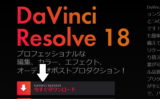
ダビンチリゾルブの使い方、無料版のインストール方法
Davinci Resolveの使い方とインストール方法を説明します。
キーフレームを使う
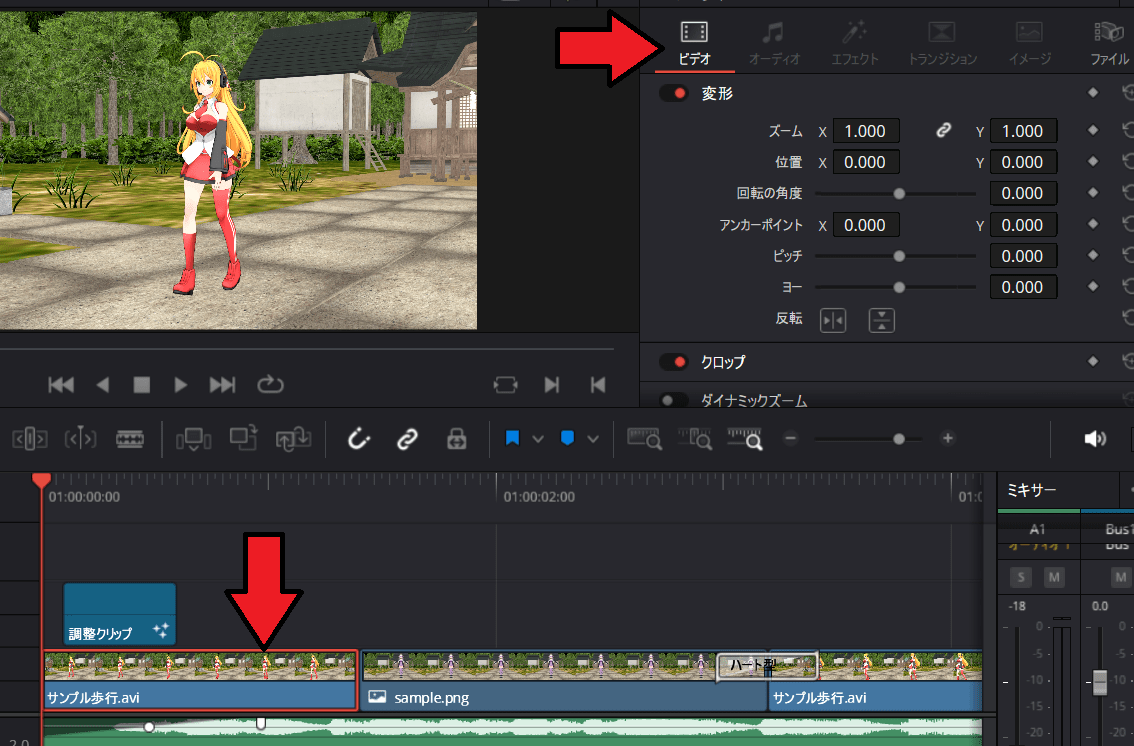
映像素材をクリックし、右上のビデオを押します。

ズーム横のキーフレームボタンを押します、すると赤くなります、これでキーフレームが入力されました。
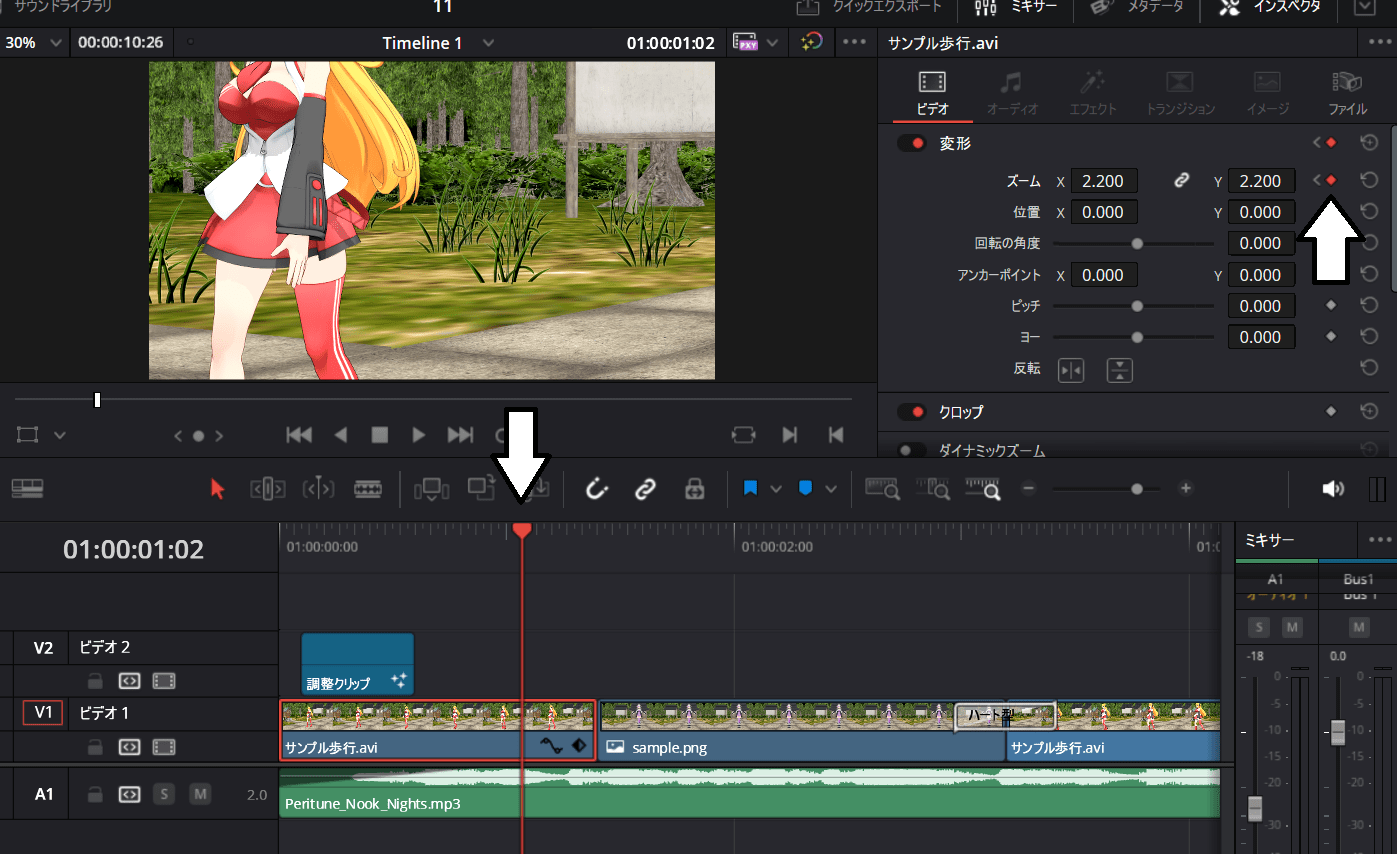
タイムラインの赤いバーを少し右へずらし、ズームxを2.2、ズームyを2.2にしてキーフレームを打ちます。
これで初期状態からx2.2、y2.2へズームするアニメーションを作ることができました。
キーフレームの位置を調整する
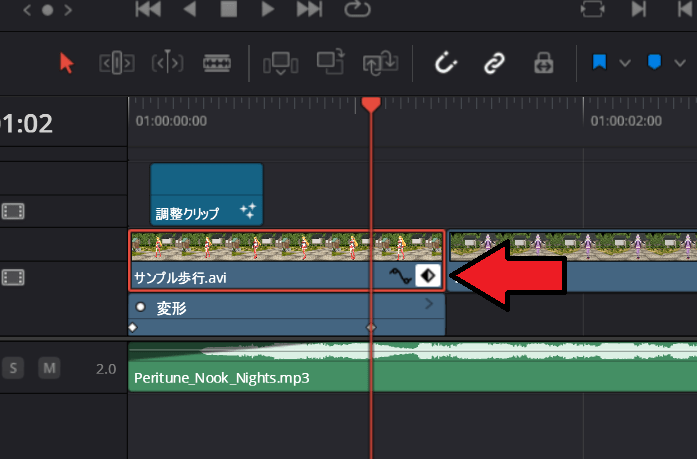
赤い矢印のキーフレームトラックボタンを押せばキーフレームがタイムライン上に表示されます。
そのキーフレームをドラッグすることで調整が可能です。
イージングな動きを作る
キーフレームはこのままだと機械的な動きです、ですがイージングという徐々に動き始めて徐々に止まるという動きを作ることができます。
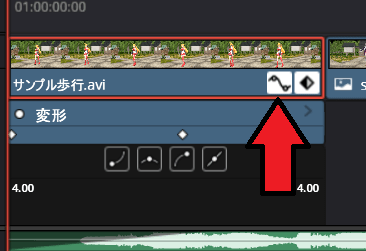
カーブエディターボタンをクリックしカーブ編集画面を出します。
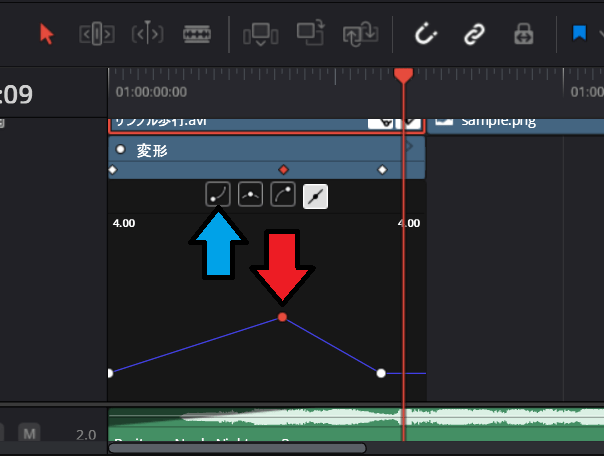
赤い矢印のキーフレームを押した後、青い矢印のボタンを押します。
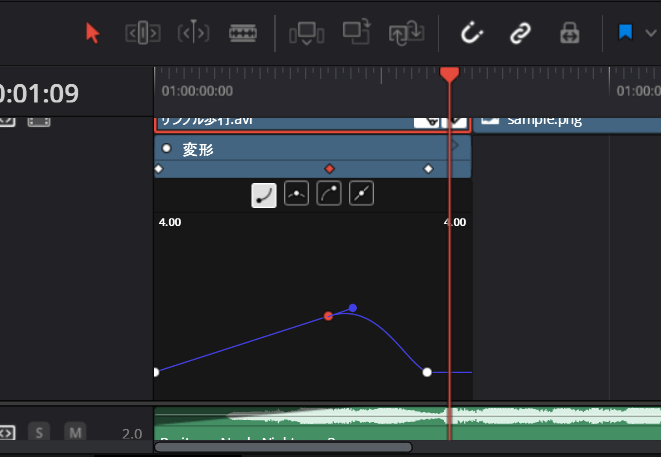
すると自動でカーブがかかります、動きに緩急をつけられるのでイージングの動作をつくることができます。
まとめ
- キーフレームを使うことでアニメーションを作ることができる
- イージングをするにはカーブエディターを使う
ダビンチリゾルブ無料版の参考書↓
リンク

